在 Windows 和 Mac 上輕鬆將 FLAC 轉換為 MP3 的 5 種最佳方法
為了轉換 FLAC轉MP3 在您的電腦上,您應該特別注意音訊品質。 FLAC 是一種無損壓縮的音訊編碼格式。當您需要轉碼為有損MP3音訊格式時,如何將FLAC轉換為品質最好的MP3?
當然,當您需要轉換FLAC音頻文件(尤其是在線轉換器)時,免費的FLAC到MP3轉換器是首選。除了在線FLAC到MP3轉換器,您還可以了解其他4種出色的方法來輕鬆獲得所需的MP3。
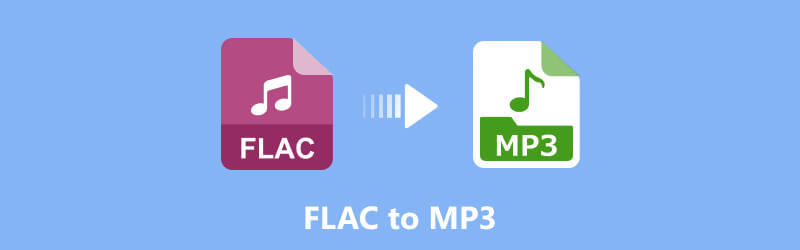

第 1 部分. 如何免費在線將 FLAC 轉換為 MP3
如果您不想下載額外的程序來轉換FLAC文件,則應該選擇在線FLAC到MP3轉換器。 免費的在線音頻轉換器 是一款多功能的在線轉換器,可以快速,高質量地在所有流行格式之間轉換音頻文件。只需了解有關以下過程的更多信息。
第1步:安裝FLAC音頻啟動器
轉到計算機上的免費在線音頻轉換器,您可以單擊“添加要轉換的文件”以下載Vidmore Launcher,使用它可以將FLAC文件轉換為MP3和其他音頻格式。
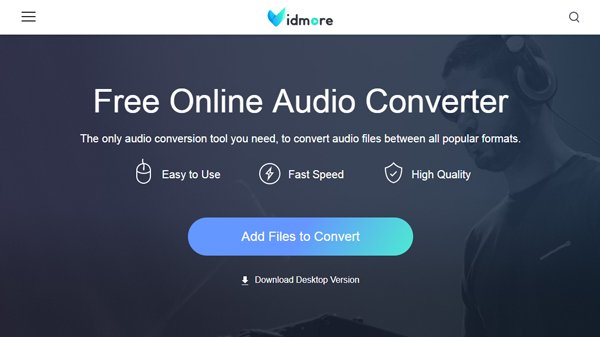
第2步:在線上傳FLAC文件
安裝Vidmore啟動器後,您可以單擊“添加文件”以在線上傳FLAC文件。您也可以直接單擊音頻文件以在線收聽FLAC文件。
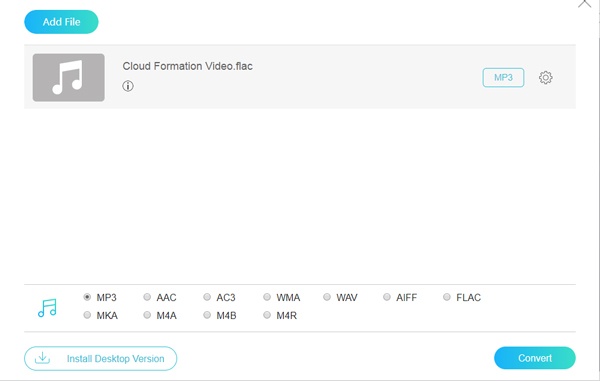
第三步:選擇MP3作為輸出
之後,您可以選擇“ MP3”作為輸出格式。為了將FLAC轉換為所需的音頻格式,可以將MP3比特率設置為320 kbps,從而提供更好的聲音質量。
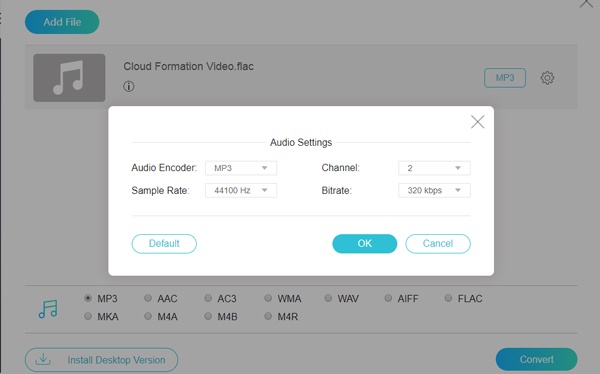
第4步:在線將FLAC轉換為MP3
您可以單擊“轉換”按鈕將FLAC在線轉換為MP3。整個轉換過程需要一段時間。您可以將轉換後的MP3文件下載到計算機上。
第 2 部分:在 PC/Mac 上將 FLAC 傳輸到 MP3 的 4 種方法
除了在線轉換器外,還有FLAC到MP3轉換器嗎?可以在Mac上通過iTunes轉換FLAC文件嗎?這是Windows和Mac上最好的FLAC到MP3轉換器,可以輕鬆獲取所需的MP3文件。
最好的FLAC到MP3轉換器以轉換FLAC文件
VidMore視頻轉換器 是一款多功能且專業的 FLAC 到 MP3 轉換器,可讓您在所有流行格式之間轉換 FLAC 檔案。在轉換之前,您可以更改編解碼器、取樣率、位元率等參數。此外,您還可以新增多個 FLAC 音訊檔案並一次進行轉換。
- 將FLAC轉換為MP3,WAV,AC3和200多種其他文件格式。
- 保留音頻,比特率,編解碼器和採樣率的原始質量。
- 支持NVIDIA CUDA,NVENC,Intel和AMD的硬件加速。
- 先進的編輯功能,例如修剪,裁剪,旋轉,增強等。

第1步:安裝FLAC至MP3轉換器
安裝FLAC轉換器後,可以啟動該程序,然後單擊“添加文件”按鈕以將FLAC文件上傳到程序中。您也可以批量處理FLAC文件。
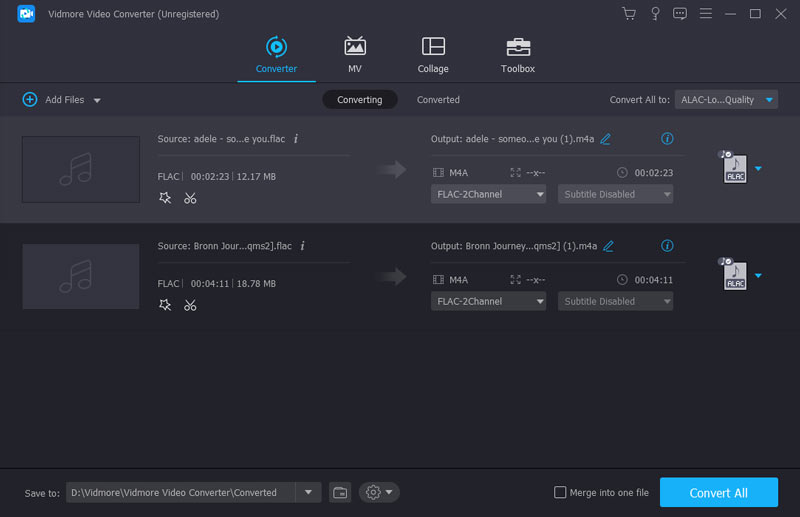
第2步:選擇MP3作為輸出格式
單擊“配置文件”按鈕,然後從“常規音頻”菜單中選擇MP3。此外,它使您可以將FLAC轉換為其他音頻格式,甚至可以轉換成適用於任何設備的最佳文件。
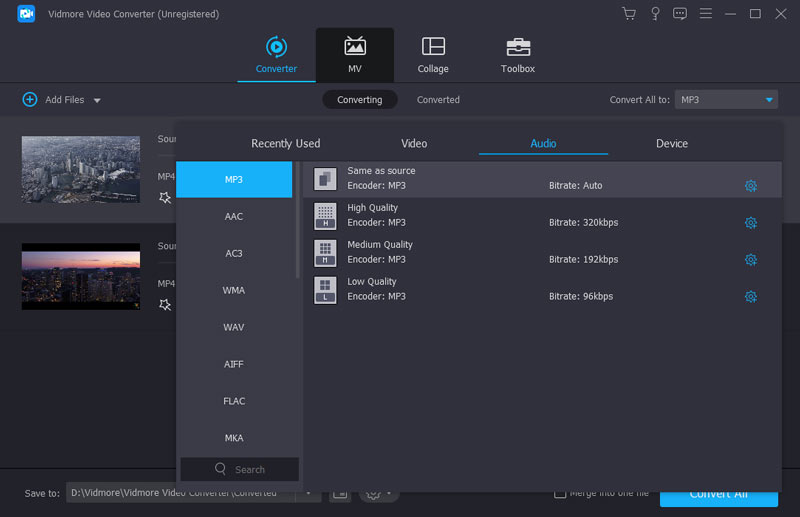
第三步:調整輸出質量的設置
為了獲得所需的MP3輸出文件,您可以通過將比特率(例如MP3設置為320KBPS)來調整音頻質量,從而獲得類似於FLAC的高質量MP3文件。
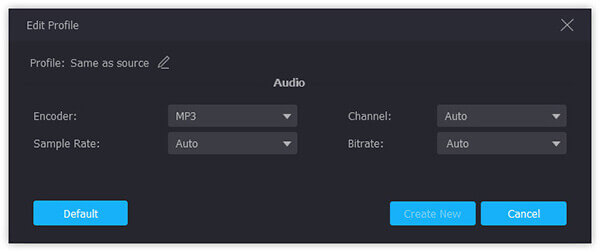
第4步:輕鬆將FLAC轉換為MP3
選擇目標文件夾,然後單擊“轉換”按鈕以批量處理方式將選定的FLAC文件轉換為MP3。之後,您可以將轉換後的MP3文件下載到計算機上。
在 Mac 上透過 VLC 媒體播放器將 FLAC 變更為 MP3
由於 iTunes 不相容於 FLAC 文件,因此當您在 Mac 上需要免費的 FLAC 到 MP3 轉換器時, VLC媒體播放器 是所需的選擇。作為一款免費的媒體播放器,您可以直接用它播放FLAC音訊;它還允許您將 FLAC 儲存為 MP3 或其他格式。您可以選擇最受歡迎的格式或根據需要自訂格式。轉換過程中沒有廣告,並且支援大量轉換。
第1步:在Mac上打開VLC Media Player,單擊“文件”>“打開文件…”以將FLAC文件導入程序。您可以導入多個FLAC文件以進行批處理。
第2步:導入FLAC文件後,可以單擊要轉換的文件,然後單擊“文件”>“轉換/流”以將FLAC轉換為MP3文件。
第三步:您可以單擊“選擇配置文件”以選擇MP3作為輸出格式。然後單擊“另存為文件”,將轉換後的MP3文件保存到Mac計算機。

使用 Windows Media Player 將 FLAC 轉換為 MP3
為了在 Windows 上免費將 FLAC 轉換為 MP3,您可以使用 Windows Media Player。它是 Windows 10 上的預設音訊轉換器和播放器。轉換過程中可能會出現一些音質損失,因為您需要將 FLAC 燒錄到 CD,然後將 CD 翻錄為 MP3 格式。此過程也可能需要您更長的時間。
第1步:啟動Windows Media Player,然後單擊左上角的“組織”按鈕。從彈出的“選項”窗口中選擇“翻錄音樂”選項。
第2步:向下滾動“ Rip Music”選項,可以找到並單擊“ Change”選項,以選擇計算機上輸出MP3文件的目標文件夾。
第三步:轉到“格式”按鈕,然後選擇MP3作為輸出格式。它僅使您能夠調整MP3音頻的比特率。單擊“確定”按鈕將FLAC音頻轉換為MP3。

透過 Audacity 將 FLAC 轉換為 MP3。
大膽 不僅僅是一個免費開源的 FLAC 到 MP3 轉換器,它還是一個適用於 Windows 和 Mac 的多軌音訊編輯器和錄音器。它使您能夠匯入、編輯和組合高品質的音訊檔案。您可以完全控制音訊設定並製作品質損失的 MP3 音訊。作為專業的音訊編輯器,Audacity 提供了大量的工具來編輯和錄製音訊。至於轉換,它也具有不錯的轉換速度。但是,它不允許批次轉換。您只能新增檔案、調整格式以及逐一轉換檔案。
第1步:打開Audacity時,可以單擊“項目”,然後選擇“導入音頻”以將FLAC文件上傳到程序中。導航到要轉換的FLAC文件。
第2步:選擇所需的“導出為”選項。命名您要保存的文件和目標文件夾。然後,您可以編輯元數據和更多其他信息,然後單擊“確定”按鈕。
第三步:將FLAC轉換為MP3時,它將自動保存輸出MP3。

第 3 部分:有關將 FLAC 更改為 MP3 的常見問題解答
iTunes 可以將 FLAC 轉換為 mp3 嗎?
不,iTunes 不支援 FLAC 格式。您無法匯入 FLAC 來播放或將其轉換為 MP4,您需要像這樣的第三方 Vidmore視頻轉換 將 FLAC 格式變更為 MP3,具有強大的編輯功能和轉換品質。
FLAC 的缺點是什麼?
FLAC(免費無損音訊編解碼器)包含沒有品質損失的音訊。與 MP3 相比,它具有更好的音訊質量,但並非所有設備都支援它,尤其是 Apple 設備。
最好的 FLAC 轉換器是什麼?
Vidmore視頻轉換 是最好的 FLAC 轉換器之一。它可在 Windows PC 和 Mac 上使用。它允許您免費將 FLAC 檔案轉換為 800 多種不同的格式。其豐富的編輯功能和工具箱還可以幫助製作完美的MP3檔案。
結論
當你需要轉換時 FLAC轉MP3,文章分享了你應該知道的5個常用方法。當然,在線 FLAC 到 MP3 轉換器是理想的選擇,無需下載額外的程式。您也可以使用其他 4 種方法在 Windows 和 Mac 上轉換 FLAC 檔案。
FLAC 和 MP3
-
轉換 FLAC
-
音訊播放器
-
轉換 MP3


